Apple iPhone 11のリーク:これまでにわかっていることはすべて

iPhoneの次のイテレーションを発表する2019年のAppleイベントからわずか1週間でした。iPhone11について知っておくべきことはすべてここにあります。
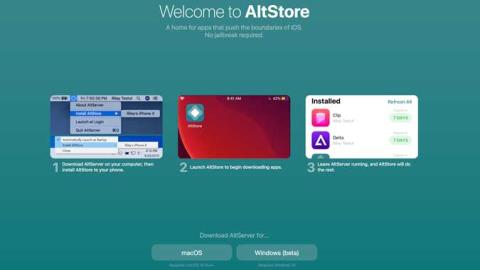
iPhoneをジェイルブレイクする主な理由の1つは、iPhoneのエクスペリエンスを向上させる微調整をダウンロードするか、AppStoreで入手できないアプリをサイドローディングすることです。ただし、AltStore(代替ストア)を使用すると、脱獄せずにiPhoneにアプリをサイドローディングできます。方法を見てみましょう。
不明な点として、AltStoreはRiley Tesutによって作成されたオープンソースのプロジェクトであり、デバイスをジェイルブレイクすることなくアプリをインストールできます。これは、開発者がAppStoreに公開する前に独自のアプリをテストできるApple独自の機能を実装しています。それがどのように機能するかを理解したい場合は、ここでそれについてもっと読むことができます。
AltStoreをiPhoneとコンピューターにインストールする
AltStoreはiPhone用のスタンドアロンアプリではありません。コンピューター上でサーバーを実行し、iPhone上のアプリを更新します。AltStoreを使用してインストールされたアプリは7日間しか機能せず、更新する必要があります。そうしないと、Appleの厳格なポリシーにより自動的に削除されます。サーバーは、iPhoneを週に1回AltStoreサーバーに接続している限り、アプリが永久に存続することを保証します。AltStoreをMacとWindowsにインストールする手順はまったく同じですが、手順2のわずかな違いが1つだけあります。セットアップ中に問題が発生することはありません。
ステップ1: AltStore Webサイトにアクセスして、コンピューター用のアプリケーションをダウンロードします。macOS(10.14.4以降)とWindows(10のみ)の両方で利用できます。
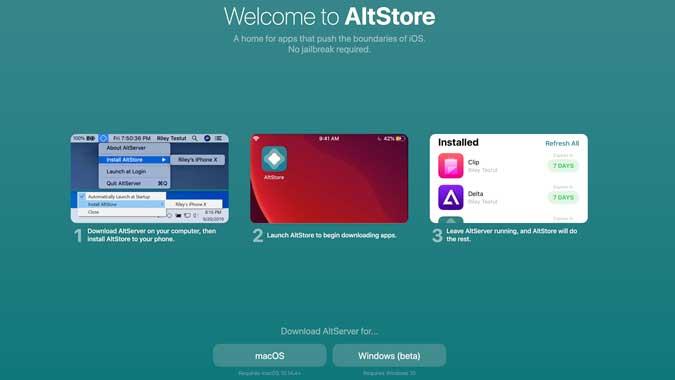
手順2:ファイルを解凍し、ファイルを実行してサーバーをインストールします。インストール中にmacOSで問題が発生することはありませんが、WindowsコンピュータにiTunesがインストールされている場合、Windowsユーザーにエラーメッセージが表示されることがあります。
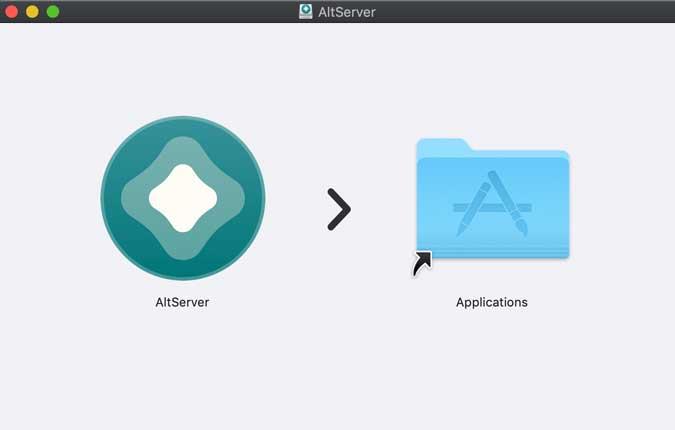
Microsoft StoreからiTunesをインストールした場合は、先に進む前に、システムからiTunesを完全に削除してください。[コントロールパネル]> [プログラムのアンインストール]に移動し、[iTunes]を右クリックして[アンインストール]をクリックします。
次に、iTunesライブラリファイルをコンピュータから削除します。これにより、iTunesセットアップをスムーズにインストールできなくなります。このPC> C:ドライブ>ユーザー> PC名>音楽> iTunesフォルダに移動します。このフォルダとその中のすべてのファイルを削除します(それが重要でない場合は、別の場所に移動します)。
AppleのWebサイトからiTunesセットアップファイルをダウンロードしてインストールするか、このリンクをクリックします。WindowsコンピュータにiTunesをインストールします。
ステップ3: これ以降、macOSとWindowsの両方のプロセスはまったく同じです。コンピュータでAltStoreサーバーを起動すると、起動してAppleのメニューバーとWindowsタスクバーに表示されます。USBケーブルを介してiPhoneをコンピュータに接続し、[AltStoreのインストール]をクリックしてiPhoneを選択します。
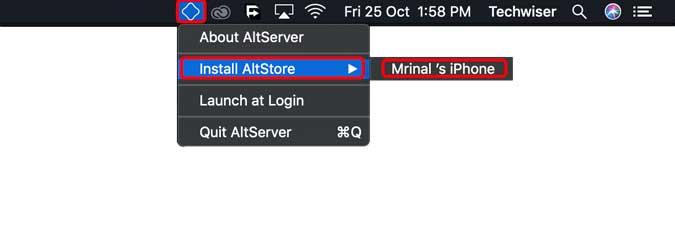
ステップ4:サーバーはApple IDクレデンシャルを入力するように要求し、詳細を入力して[OK]をクリックします。二要素認証をオンにしている場合は、AltStoreサーバーのアプリ固有のパスワードを生成する必要があります。WebブラウザでこのリンクをクリックしてAppleアカウントに移動し、AppleIDの資格情報を使用してログインします。
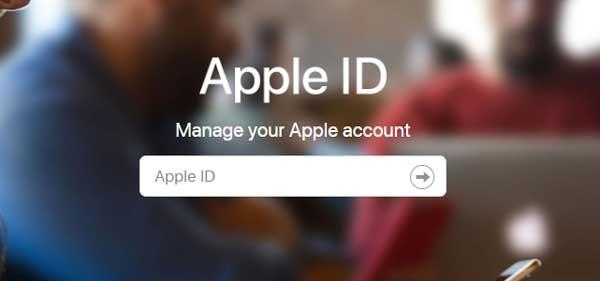
ステップ5: [セキュリティ設定]まで下にスクロールして[パスワードの生成]をクリックし、名前を付けて[作成]をクリックします。このパスワードはあと数回使用されるので、どこかに書き留めておきます。
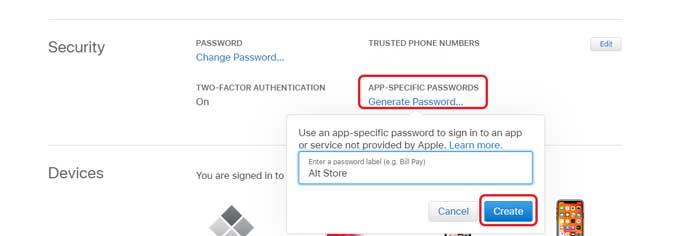
ステップ6:ここで、コンピューターで実行されているAltStoreサーバーに戻り、AppleIDとアプリ固有のパスワードを入力してAltStoreアプリをインストールします。アプリのインストールには数分かかります。インストールすると、アプリがiPhoneのホーム画面に表示されます。その後、USBケーブルを取り外すことができます。
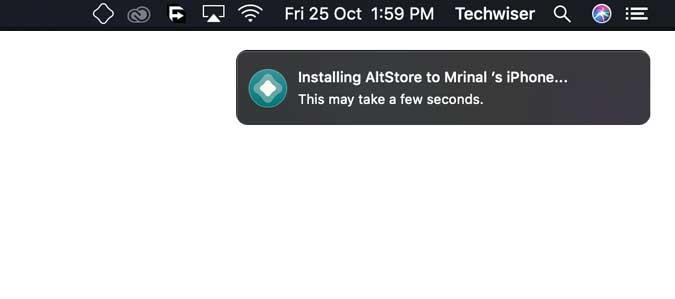
ステップ7: アプリはまだ開きません。[設定]でアプリを確認する必要があります。iPhoneで、[設定]> [一般]> [デバイス管理]> [Apple ID]に移動し、[信頼]をタップします。
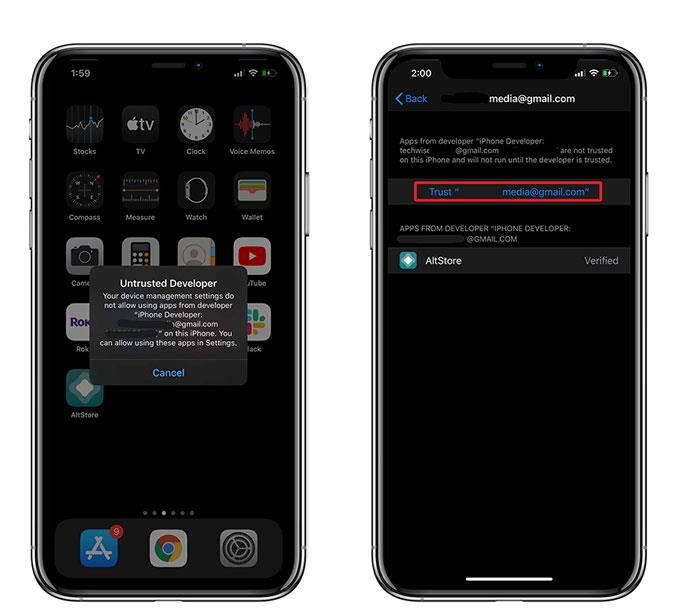
ステップ8: 次に、AppleIDとアプリ固有のパスワードをアプリに入力する必要があります。iPhoneでAltStoreアプリを開き、[設定]タブに移動して、[AppleIDでサインイン]をタップします。クレデンシャルを入力すると、AltStoreがすべてセットアップされ、準備が整います。ハッピーサイドローディング!
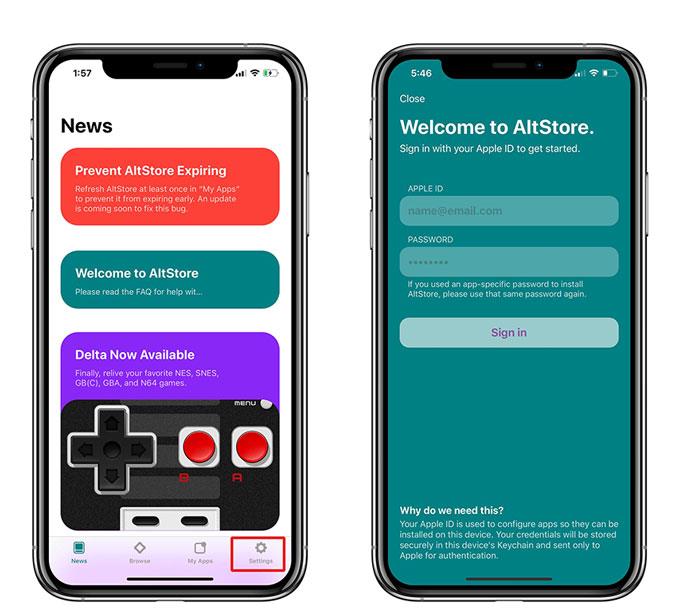
ステップ9: 今やるべきことはWifi同期を有効にすることだけです。前述したように、AltStoreを使用してサイドローディングするアプリは7日間しか機能しないため、更新する必要があります。それがAltStoreServerの目的であり、Wifi経由でiPhoneにサイドロードされたアプリを自動的に更新します。唯一の要件は、少なくとも週に1回はコンピューターとiPhoneを同じWifiに接続することです。iPhoneはおそらくホームネットワークに接続されているので、これはほとんどの人にとって問題にはなりません。
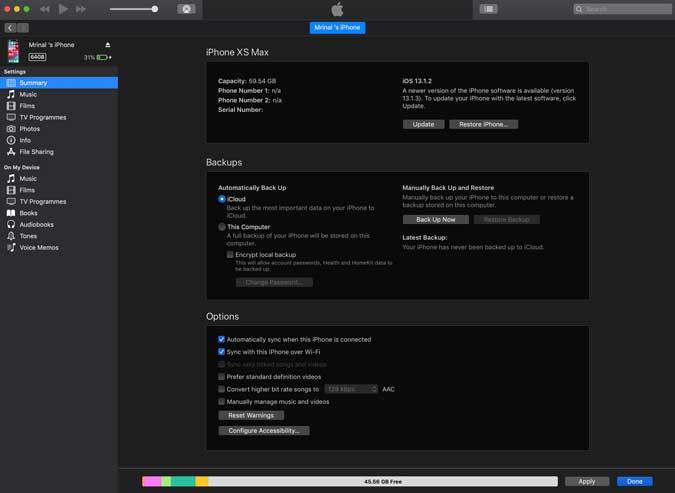
Wifi同期を有効にするには、USBケーブルを使用してiPhoneをコンピューターに接続し、iTunesを開いてiPhoneに移動し、[オプション]タブで[ iPhoneをWi-F経由で同期する]チェックボックスをオンにして[完了]をクリックします。これで、AltStoreサーバーはサイドロードされたアプリを7日ごとに自動的に更新します。
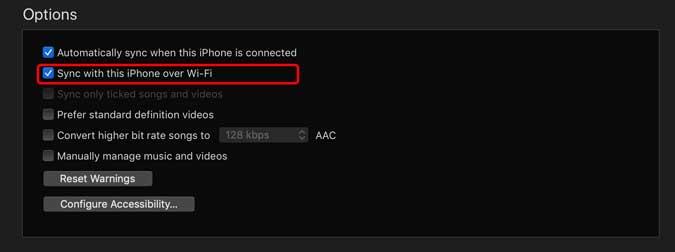
AltStoreのインストール方法
これは、AltStoreをコンピューターにインストールする簡単な方法でした。それは簡単なインストールプロセスでまともなソフトウェアです。私は同意します。WindowsアプリケーションはiOSアプリケーションほどスムーズに動作しませんが、数分で簡単に修正できます。この方法についてどう思いますか、下のコメントで教えてください。
iPhoneの次のイテレーションを発表する2019年のAppleイベントからわずか1週間でした。iPhone11について知っておくべきことはすべてここにあります。
スキャンしたいくつかのドキュメントをiPhoneのPDFにマージするだけの場合は、サードパーティのアプリを使用せずに簡単な方法があります。方法は次のとおりです。
会話でGIFを使用していますか?ミームの神になりたい場合に入手しなければならないiPhone用のクールなGIFアプリをいくつか紹介します。
iPhoneでiMessageアクティベーションエラーが発生していますか?iPhoneで失敗したiMessageのアクティベーションを修正する方法は次のとおりです。
iPhone用のオーディオブックアプリをお探しですか?これ以上探さない。私は賛否両論の最高のオーディオブックアプリのいくつかのリストをまとめました。
iOSまたはiPhone用のどのカレンダーアプリがあなたに適しているかを理解してください。初心者、中級者、プロ向けのものがあります。
VPNがiPhoneに接続されていませんか?ここに、iPhoneエラーでVPNが機能しない問題を修正するために試すことができる方法のステップバイステップのリストがあります。
iPhoneで写真をロックしてパスワードで保護するネイティブな方法はありませんが、私はそれを行うためのクールな方法を見つけました。詳細については、こちらをご覧ください。
Apple Musicでお気に入りの曲を聴きたいですか?iPhoneでAppleMusicにスリープタイマーを設定する3つの効果的な方法は次のとおりです。
コンピュータから離れた場所にあるファイルをMacにリモートでダウンロードする必要がありますか?iPhoneを使用してMacにファイルをダウンロードする方法は次のとおりです。





